Maison >tutoriels informatiques >connaissances en informatique >Comment démarrer, arrêter et redémarrer le service de sauvegarde Windows Server
Comment démarrer, arrêter et redémarrer le service de sauvegarde Windows Server
- 王林avant
- 2024-03-06 22:25:021307parcourir
Si vous devez redémarrer le service de sauvegarde de Windows Server, suivez simplement les étapes ci-dessous. Vous pouvez utiliser une méthode pour démarrer et arrêter le service de sauvegarde Windows Server dans presque toutes les versions de Windows Server. Ici, nous discuterons de l’ensemble du processus afin que vous puissiez le suivre facilement si nécessaire.
Comment redémarrer le service de sauvegarde Windows Server
Ce processus comprend deux étapes principales. Tout d'abord, vous devez vous familiariser avec la façon de démarrer le service de sauvegarde de Windows Server. Ensuite, vous pouvez découvrir les étapes à suivre pour arrêter le service. Si le service s'exécute déjà en arrière-plan, vous pouvez utiliser une autre méthode pour arrêter le processus.
Comment démarrer le service de sauvegarde Windows Server
Pour démarrer le service de sauvegarde Windows Server, suivez ces étapes :
Pour commencer, ouvrez d’abord le Gestionnaire de serveur. Vous pouvez cliquer sur le menu Démarrer et rechercher Utilitaires. Après ouverture, cliquez sur le bouton « Gérer » dans le coin supérieur droit et sélectionnez l'option « Ajouter des rôles et des fonctionnalités ».
Ignorez la première fenêtre et sélectionnez l'option d'installation basée sur les rôles ou les fonctionnalités, puis cliquez sur le bouton Sélectionner suivant.
Ensuite, vous devez sélectionner un pool de serveurs. Si une seule option est disponible, vous pouvez cliquer sur le bouton Suivant.
L'onglet suivant est intitulé « Rôles du serveur ». A cette étape, il n'est pas nécessaire de faire de sélection, il suffit de cliquer sur le bouton "Suivant" pour accéder à l'onglet des nouvelles fonctionnalités. Ici, vous pouvez cocher la case "Sauvegarde Windows Server" et cliquer à nouveau sur le bouton "Suivant".
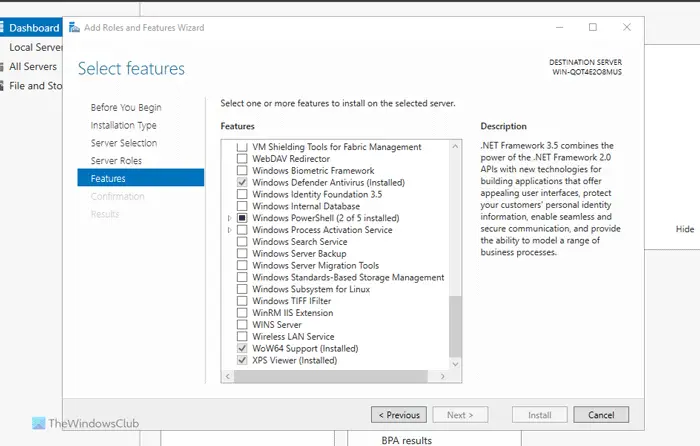
Dans l'onglet de confirmation de l'installation, cliquez sur le bouton d'installation pour terminer l'installation.
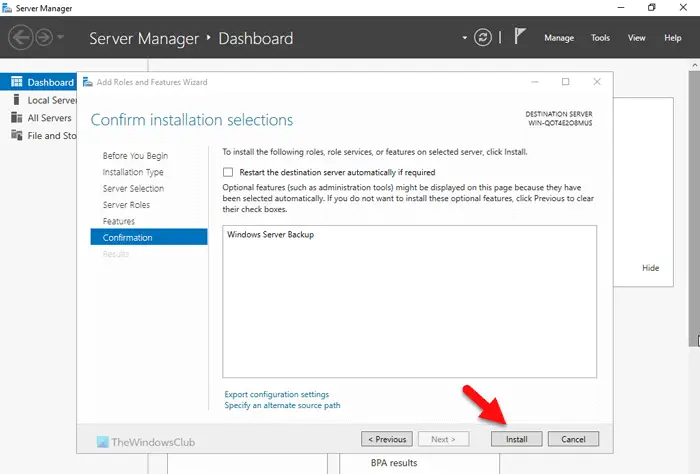
Une fois terminé, votre service s'exécutera automatiquement. Pas besoin de redémarrer le serveur.
Comment arrêter le service de sauvegarde de Windows Server
Pour arrêter le service de sauvegarde Windows Server, procédez comme suit :
Pour en savoir plus sur ces étapes, continuez à lire.
Tout d’abord, vous devez ouvrir le gestionnaire de serveur sur votre ordinateur. Ensuite, cliquez sur le bouton Gérer et sélectionnez l’option Supprimer les rôles et fonctionnalités.
Ensuite, vous devez sélectionner un serveur dans le pool de serveurs dans l'onglet de sélection du serveur. Une fois cela fait, vous pouvez accéder à la fenêtre suivante appelée Rôles du serveur et cliquer sur le bouton Sélectionner suivant sans rien sélectionner.
Cela vous amènera à l'onglet Fonctionnalités Windows où vous devrez décocher la coche dans l'onglet Sauvegarde de Windows Server.
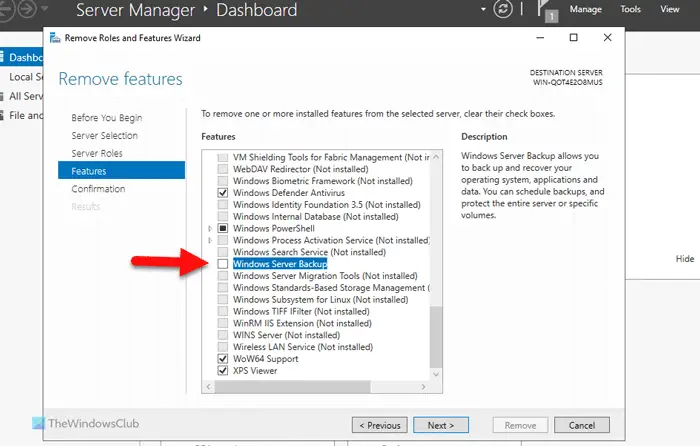
Une fois terminé, vous pouvez accéder à la fenêtre de confirmation de suppression, cliquer sur le bouton Supprimer et attendre un certain temps.
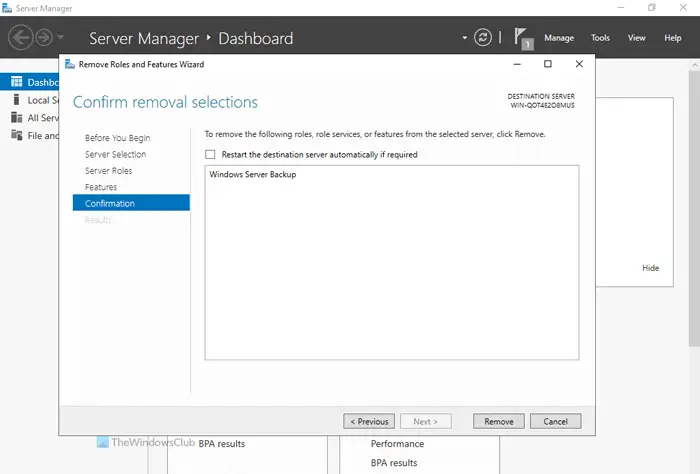
Comment arrêter le service de sauvegarde de Windows Server à l'aide de l'invite de commande
Pour arrêter le service de sauvegarde Windows Server à l'aide de l'invite de commande, procédez comme suit :
Pour en savoir plus sur ces étapes, continuez à lire.
Tout d’abord, vous devez ouvrir l’invite de commande avec les droits d’administrateur. Pour ce faire, recherchez cmd dans la zone de recherche de la barre des tâches, cliquez avec le bouton droit sur le résultat de la recherche et sélectionnez l'option Exécuter en tant qu'administrateur.
Ensuite, entrez cette commande :
Wbadmin停止作业
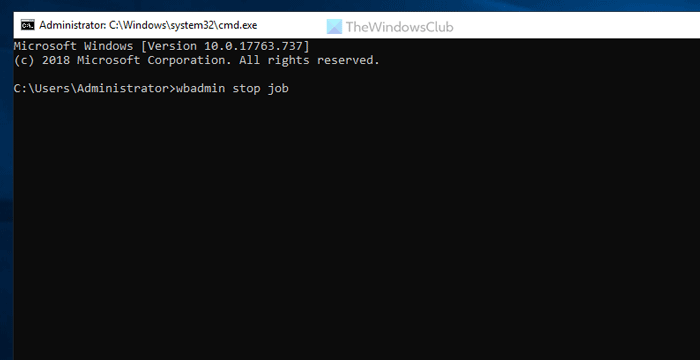
Remarque : Cette commande ne fonctionne que si le service de sauvegarde s'exécute déjà en arrière-plan. Sinon, vous risquez de rencontrer des erreurs.
Lire : Le meilleur logiciel de sauvegarde gratuit pour les serveurs Windows
Comment redémarrer le service de sauvegarde ?
Pour redémarrer le service de sauvegarde dans Windows Server, vous devez utiliser le Gestionnaire de serveur. Démarrez le service de sauvegarde Windows Server à l'aide de l'option Ajouter des rôles et des fonctionnalités et arrêtez le service à l'aide de l'option Supprimer des rôles et des fonctionnalités. Cependant, vous pouvez également effectuer la même opération à l'aide de l'invite de commande. Pour ce faire, vous devez utiliser la commande wbadmin stop job.
Lire : Échec de l'exécution du serveur (0x80080005) : l'application de sauvegarde Windows n'a pas pu démarrer
Comment réinitialiser la sauvegarde de mon serveur Windows ?
Pour réinitialiser le service de sauvegarde Windows Server, la fonctionnalité doit d'abord être supprimée. Pour ce faire, accédez à l'assistant Supprimer des rôles et des fonctionnalités dans le Gestionnaire de serveur et supprimez-le. Ensuite, vous devez l'ajouter à nouveau. Vous pouvez le faire à l'aide de l'assistant Gérer l'ajout de rôles et de fonctionnalités. Quoi que vous fassiez, vous devez sélectionner le bon serveur dans le menu du pool de serveurs.
Lire : L'interface graphique de sauvegarde de Windows Server est manquante.
Ce qui précède est le contenu détaillé de. pour plus d'informations, suivez d'autres articles connexes sur le site Web de PHP en chinois!

